Elipse E3 - Introdução aos Sistemas Supervisórios - (Aula 03 - Projeto Caldeira)
10.9k views2405 WordsCopy TextShare

Filipe Fraga
🟢 INSCRIÇÕES ABERTAS 🟢
⌛ ÚLTIMA TURMA DO ANO, GARANTA SUA VAGA👇
Agora com 2 anos de acesso e com...
Video Transcript:
E aí e fala galera na última aula a gente já aprendeu a configurar aqui a nossa tela principal colocamos alguns displays vinculamos eles alguns dados que nós estamos simulando de forma interna que dentro do Elite é três hoje nós vamos continuar trabalhando com os táxis do tipo digital e nós vamos aprender a trabalhar também com banco de dados então preste atenção para que não fique muito confuso para vocês certo a primeira coisa que eu vou fazer eu vou colocar uma bomba aqui que a bomba que vai enviar a água para Caldeira Então vou colocar uma
bomba vez que eu já tenho um desenho aqui mas desenho não simboliza muita coisa não ser um gráfico para mim eu preciso colocar realmente alguma coisa aqui que simplifica a bomba Então vou vir aqui em Galerias certo aqui ó em veículos eu vou selecionar e vou procurar motor ou sorvete esse bombas tem também aqui não não é esse aqui vamos motor mesmo é procurar Motors Beleza vou pegar esse motor aqui ó que é o único que está disponível para mim aqui dentro do gato do Elite é três certo Estou confundindo com o ato de um
software ou outro recurso que eu tenho aqui inclusive se quiser já coloca aqui o card para você então vou puxar essa bomba aqui para mim área de trabalho ela vai vim grande eu tenho que reconfigurar aqui o tamanho dela eu vou deixar ela mais ou menos desse jeito aqui e vou colocar aqui por cima dessa bomba algumas configurações que eu preciso fazer nela vou vir aqui na janela de propriedades e eu vou procurar aqui é o Vergil this film color uma jaca over Hill filmow não tem Silver Rio de fio chovesse aqui mesmo isso o
verniz filme Road e você vai colocar só de fio veja que ela ficou vermelha aqui você deixa ele só do por quê porque agora você consegue fazer a mudança de cortina para simbolizar sabão está ligada ou desligada certo certo feito isso que eu vou fazer agora vou clicar aqui com o botão direito vou vir aqui em propriedades associações vou procurar aqui a parte de o ver rio de philcolor chover online cola philcolor vai ser uma conexão digital Beleza quando a bomba estiver ligado eu quero que ela fique Verde bom e quando ela estiver desligado eu
quero que ela fique vermelha e agora basta o vincular aqui o dado do tipo bomba bomba. Vale colei pronto se vê se tem que mudar alguma coisa aqui não fechei então a minha bomba já está configurada praticamente Eu terminei aqui na minha tela principal vamos para uma segunda tela que a tela - Air essa tela que e aqui sim eu vou ligar e desligar a minha bomba conforma remosa então Clique em cima da minha tela menu aqui certo você vai vir aqui ó do lado direito em propriedades e vai procurar é fio Style of style
e você vai colocar aqui o gradiente de cá Gradiente veja que ele ficou Gradiente começou mais claro e foi ficando mais escuro só que tá feio dessa forma Vamos mudar um pouco essa cor aqui ó vem foreground Color e clica nele e coloca uma cor mais neutra cinza dá um ok aí ficou com uma cor mais legal aqui eu vou inserir um commandbutton que é um botão vou clicar aqui e poder desenhar o meu botão aqui ó comando batom tá aqui o meu botão aqueles botão de clicar mesmo tipo de programa não colocamos ele aqui
certo para dar um nome para esse botão você clica nele vem na janela de propriedades e procura caption e você vai colocar aqui e vai escrever bomba as bombas da um enter ficou bomba lá agora eu vou parametrizar esse botão vou dar dois cliques em cima dele ele vai abrir esse tópico aqui para mim aqui estão as configurações do seu comando batom quando você apertar um clique que é ação o que que você quer que aconteça eu quero que no caso liga ou inverter o valor da minha boba se tiver ligado fica desligado estiver desligado
fica ligado Então vou vir aqui nesse símbolo Zinho aqui ó inverter valor inverter valor do que vou vir aqui e vou pegar a minha bomba. Vale é o valor dela o valor inicial zero e o valor dois você vai colocar 10 nível lógico baixo um nível lógico alto então pronto feito isso ele pq nesse beijo pra no Script você vai vir aqui em designer vamos simulado e se deu certo vou apertar aqui para simular novamente ó veja que é minha bomba tá aqui e aqui com a panela ela ficou verde tá vendo cliquei ela ficou
vermelho Então veja que eu já estou conseguindo Acionar e desacionar a minha bomba vamos para a próxima parça vamos fazer a mesma coisa que eu fiz aqui nesta tela só que agora na minha tela de alarmes vou vir aqui vou procurar o fio Style Vou colocar aqui no deck Gradiente ficou preto vamos deixar essa cor um pouco mais neutra bota um cinza mais claro aqui certo dou um Ok pronto já tá feito agora pessoal é uma parte muito importante porque porque eu estou agora começando a trabalhar com a minha tela de alarme que que são
alarmes é um uma informação que os eu sou eu sou supervisório recebe que pode ser uma anomalia por exemplo no nosso caso a temperatura tá muito baixo o nível está muito baixo nível de condensado de cada eles são problemas então tudo isso eu tenho que prestar atenção ao nível de água da minha própria Caldeira então esses alarmes eles têm que ser gerado eles têm que ser enviados por seus supervisório e quando eles receberem esses essas informações perigosas que eu vou de terminar aqui tem que ser armazenado dentro do banco de dados e tem um histórico
Diego não somente com os valores dos erros os valores de temperatura volume ou qualquer outro tipo de valor Industrial mas também para que eu sabia quem era por exemplo operador daquele mundo naquele momento quem que foi lá e corrigir o erro para que eu tenho um histórico realmente do que que está acontecendo com a minha operação com o meu processo certo Então como que eu criei um banco de dados se você tiver o pacote Office aí você vai procurar aqui ó Axis aqui ó Axis isso é um aplicativo da Microsoft off que você cria um
banco de dados com ele então você clica ele vai abrir aqui um arquivo para você Você vai clicar e criar um novo banco de dados certo dá um nome de data de sair o data-base banco de dados dois Poços ou simplesmente Criar e vim aqui ó arquivo salvar e como salva como banco de dados Axis 2002/2003 se você não tem nenhum banco de dados aí no seu nenhum programa da office como Axis eu estou disponibilizando aqui também no link onde você baixou e mais você vai ter um banco de dados pronto para você clica aqui
e salva ele em algum lugar da sua passa certo que eu já salvei o meu por isso eu vou fechar certo o que que eu vou fazer agora eu vou voltar aqui na minha janela de organização e eu vou começar a trabalhar com banco de dados depois de ter criado o meu banco de dados a estrutura do meu banco de dados lá no Microsoft access vou vir aqui em banco de dados tá vendo aqui ó botão direito inserir banco de dados em Caldeira beleza ele seria um banco de dados aqui em Caldeira vou vir aqui
com o botão direito em cima de banco de O que foi criado e vou clicar em propriedades a partir daí veja que arquivo.mdb que é o meu data Beijo no arquivo que eu criei lá no Microsoft Axis Então vou vim aqui da três pontinhos e vou procurar que o data-base um dos dois cliques no meu caso no seu caso aí vai tratar também junto também que é o arquivo axilas e dou um Ok pronto como eles ou não desta conexão ó a conexão com o banco de dados Axis foi bem sucedida primeira parte pronta segunda
parte vamos aqui ó vou fechar beleza e agora eu vou criar um alarme nem para que nós não criamos esses alarmes lá no início deixei para criar aqui mesmo nesse ambiente é justamente por isso é mais fácil você visualizar que o que está acontecendo Então agora criar aqui um alarmes e seria configuração de ar a Caldeira TRJ aqui pessoal é a gente vai configurar alguns alarmes Quais são os alarmes foram vou clicar aqui em novo mais área cliquei aqui isso é uma área uma região onde eu estou colocando os meus alarmes clica aqui seleciono área
um e adiciono mais eu vou colocar aqui ó um alarme inicialmente Digital Vou colocar aqui esse alarme digital vou renomear para bomba a bomba certo e vou vincular esse alarmes a o meu banco de dados ao meu tá de bomba vale eu quero descobrir o que está acontecendo aqui vou criar outro vem aqui em área novamente só que agora é um alarme analógico vou aqui dar um nome para ele de temperar Miro vou colocar milho não vou colocar todos aqui para não gastar muito tempo depois você pode fazer aí na sua casa e vou vincular
ele também é o banco de Nados milho e vou dar um o que beleza criei os meus alarmes que eu quero monitorar aqui que é a bomba Quando a bomba está ligada ou desligada por exemplo e o nível que é para saber a quantidade nível em metros cúbicos ou lidos no nosso caso aqui da bomba certo feito isso pessoal eu vou vir aqui em alarme de novo eu vou aqui inserir servidor de Alarmes em Caldeira Oi e ele apareceu isso daqui ó quando eu inserir esse servidor eu tenho que vincular o meu banco de dados
aí servidor vem aqui com o botão direito propriedades certo vou clicar aqui em armazenar alarmes em bancos de dados aqui ó e eu vou vincular esses alarmes meus ao banco de dados que eu criei lá no Microsoft aqui que eu já vinculei o meu programa Dom colar aqui ó Beleza vou ver os campos aqui são todos os campos da minhas tabela que vai ser gerada e por último eu vou clicar em gerar tabela gerar tabela aqui a estrutura de tabela foi criada com sucesso Beleza então agora eu posso simplesmente fechar e voltar aqui nos meus
tópicos de tela alarme e é que eu vou criar uma tabela onde eu tenho uma tabela que D é do meu Microsoft do meu elipse E3 Ele está aqui nesse cara aqui ó sumário de alarmes clica em cima dele vai ali no canto e vai arrastando ele até o final da sua tela certo veja que não deu todas as colunas aqui ficou muita coluna que ainda faltando vou vir aqui com botão propriedades certo picada em propriedades você vai vir aqui em conexões mesmo e aqui em servidor de alarmes você fique servidor já lá você vai
clicar e vai colocar o seu servidor de alarmes cor lá beleza você vai vir aqui em colunas aqui são todas as colunas que estão sendo utilizadas atualmente no seu projeto O que que você vai fazer você vai tirar aquilo que não importante para você ou então vamos trazer reconhecido operador Vamos deixar a área vamos deixar o nome bom então vamos deixar condição ativa vamos remover por exemplo categoria tipo vou deixar a mensagem eu vou deixar a qualidade eu vou remover celeridade eu vou deixar fonte eu vou deixar nome da sub condição vou remover valor eu
vou deixar o nome da fonte eu vou remover data e hora e data hora da saída se que eu posso deixar data hora do reconhecido nome da fonte valor formatado tudo esse que eu estou removendo ou menos de origem amanhã vou ver se aqui também e dou um o que veja aqui ó o que já está quase pronto então agora estou só ajustando aqui a minha tabela aqui são as informações que eu julguei ser importante para o meu projeto Beleza o que que eu preciso fazer agora pessoal apenas configurar algumas coisas que eu esqueci aqui
em configurações de alarme então dá dois cliques aqui em configurações servem quem milho propriedades e você vai vir aqui em analógico aqui são os valores que você julga importante por exemplo loulou muito base quando estiver abaixo de 10 porcento ou 10 litros você vai colocar aqui ó por exemplo uma mensagem nível baixo Beleza quando estiver Raid Raid você vai colocar a nível alto tão nível baixo nível alto da que são mensagens que eu quero que apareça lá no meu alarme estão já configurei aqui meu alarme analógico a bomba eu vou colocar aqui ó toda vez
que ela estiver desligar clicam digital qual que é o texto da mensagem você vai colocar aqui bomba desligada Oi e o valor tem que ser da dele pronto fez e agora sim eu posso vir em simular o ver que que vai acontecer olha aqui ó quando aqui ó nível baixo tá vendo ele vai anotando aqui toda vez que a minha bomba está com nível baixo liguei a minha bomba eu desliguei minha bom olha lá bomba desligada aparece aqui e ele está gravando todas essas informações no banco de dados beleza é isso que está acontecendo aqui
eu já praticamente montei o meu supervisório a única coisa que falta agora é trabalhar com a parte de gráficos eu vou ensinar isso na próxima aula é a última aula que nós vamos ter desse primeiro projeto dentro da elipse E3 e antes de finalizar esse vídeo Apenas curta compartilhe para que outras pessoas também tenham condição de ver esse vídeo que não é inscrito no meu canal se inscreva Então vamos para a próxima aula Espero que esteja gostando galera até mais tiver gostando comenta também se não tiver me fala o que que você quer que melhora
certo até mais E aí
Related Videos

7:53
Elipse E3 - Introdução aos Sistemas Superv...
Filipe Fraga
6,952 views

16:37
Elipse E3 - Introdução aos Sistemas Superv...
Filipe Fraga
33,247 views

11:47
Softwares para projetos elétricos
Elétrica Racional - Prof. Denis
73,372 views

40:00
COMO FUNCIONA A INSTRUMENTAÇÃO NA PRODUÇÃO...
EDACO
4,788 views

50:36
Aula 23/08/2021 - Automação Industrial - I...
Márcio Nunes
2,071 views

22:33
Tela Inicial Login, Logout e animação no ...
Jair Malandrin
8,892 views

15:33
Biden Claims He's Leaving the United State...
Late Night with Seth Meyers
193,701 views

52:57
Michael Bublé - Best Christmas Songs (Yule...
The Pulse Music
494,677 views
![COMO Automatizar QUALQUER Sistema com Python [FÁCIL]](https://img.youtube.com/vi/pNBjC32nisg/mqdefault.jpg)
18:33
COMO Automatizar QUALQUER Sistema com Pyth...
Dev Aprender | Jhonatan de Souza
205,678 views

23:40
FERRAMENTA MAKE INTEGROMAT e AUTOMAÇÕES | ...
NoCode StartUp
45,203 views

22:38
Testamos 5 softwares CAD gratuitos para pr...
WebProGeo
11,431 views

15:08
CADe SIMU CLASS 1
Elétrica Racional - Prof. Denis
131,322 views

34:55
Comunicação S7-1200 com Elipse Scada
Lailson Sousa
3,777 views

16:46
Programação em CLP - Comunicação TIA PORTA...
Filipe Fraga
19,857 views

1:28:51
Top 100 Christmas Songs of All Time 🎄 Chr...
Kris Kringle
358,871 views
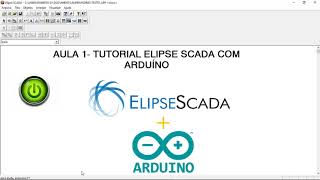
17:05
Arduíno com Sistema Supervisório Elipse SC...
Prof. Roberto Araújo
17,369 views

15:01
Lawrence: Trump will no doubt be taking cr...
MSNBC
142,267 views

26:52
Como fazer um Projeto Elétrico Basico e ra...
Me Ajuda Eletrica
416,718 views

17:05
Elipse E3 - Comunicação utilizando driver ...
Carlos Rodrigues Rocha
8,064 views

14:38
Como Funcionam as Entradas e Saídas Analóg...
clpfacil
88,244 views